マイクロソフトの「Microsoft Family Safety(マイクロソフト ファミリー セーフティ)」を使うと、子供のパソコン利用時間帯や利用コンテンツに、親が制限をかけることができる。また、シマンテック「ノートンファミリー」は、子供のパソコンだけでなく、スマホやタブレットも管理できる。
子供のパソコンやスマホ利用を管理したい
マイクロソフトの「Microsoft Family Safety(マイクロソフト ファミリー セーフティ)」を使うと、子供のパソコン利用時間帯や利用コンテンツに、親が制限をかけることができる(子供のMicrosoftアカウントを取得し、それを親の「ファミリーメンバー」として登録することが必要)。子供が使うパソコンに子供のアカウントでサインインすれば、親のMicrosoftアカウントページに、子供の使っているパソコンがデバイスとして追加される。あとは親のMicrosoftアカウントページで、「ファミリーの管理」機能を使い「使用時間」や「コンテンツ」フィルターを設定すればいいわけだ。
●「Family Safety」で子供のパソコンを管理
親が持っているMicrosoftアカウントのページで、登録している子供のパソコンを管理できる。例えば、使用時間を曜日ごとに細かく指定することも可能。
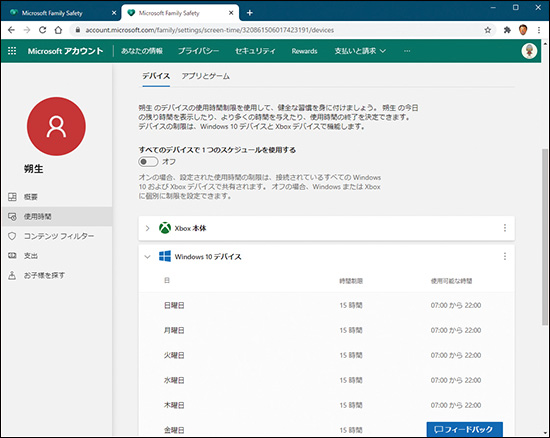
ただ、この機能は無料だが、決して使いやすいわけではない。有料にはなるが、「ノートンファミリー」のような市販アプリを使うという方法もある。
●有料アプリはスマホなども管理可能
シマンテックの「ノートンファミリー」は、子供のパソコンだけでなく、スマホやタブレットも管理できるのが特徴だ。
シマンテック
ノートンファミリー
実売価格例:3700円
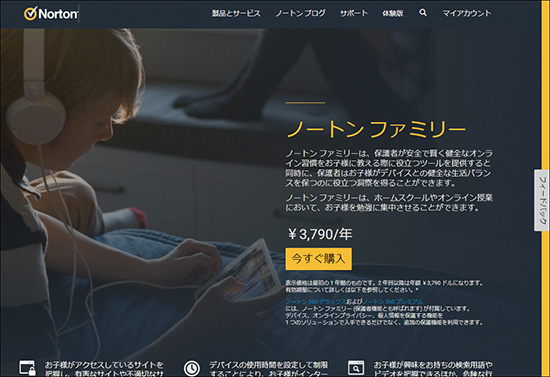
※価格は記事作成当時のものです。
■解説/福多利夫(フリーライター)

